- Kirjoittaja Abigail Brown [email protected].
- Public 2024-01-07 19:02.
- Viimeksi muokattu 2025-01-24 12:08.
Mitä tietää
- Asetukset > [nimi] > Media ja ostot > > Näytä tili 42 Maa/alue > Vaihda maata tai aluetta
- Valitse uusi alueesi, napauta Agree ja anna uusi maksutapa.
- Ennen vaihtamista lataa kaikki sovellukset ja media, suorita tai peruuta tilaukset ja käytä Apple ID -saldosi.
Tämän artikkelin ohjeet kattavat kaiken, mitä sinun on tiedettävä iPhonen alueen vaihtamiseen.
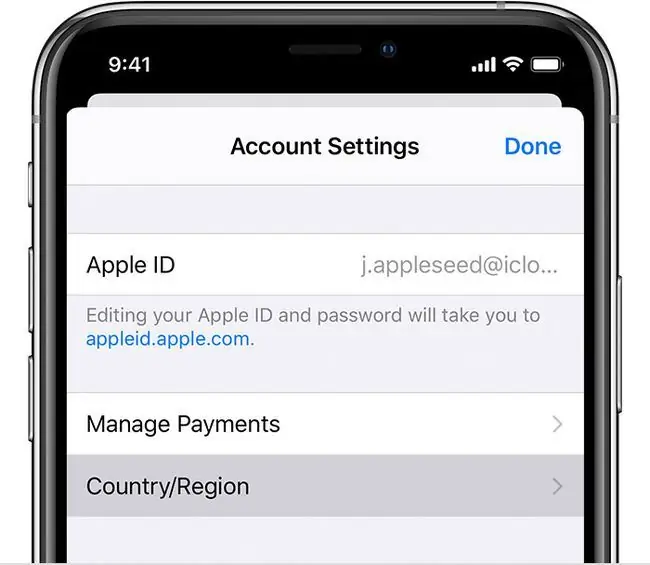
Kuinka muutat aluetta iPhonessa
Oletko valmis vaihtamaan iPhonesi aluetta? Noudata vain näitä ohjeita:
- Napauta Asetukset.
- Napauta [nimesi] näytön yläreunassa.
-
Napauta Media ja ostokset.

Image - Napauta Näytä tiliä.
- Jos sinua pyydetään kirjautumaan Apple ID:hen, tee se.
-
Napauta Maa/alue.

Image Jos sinulla on edelleen tilauksia, jäsenyyksiä tai muita asioita, jotka estävät sinua vaihtamasta aluettasi, näet virheilmoituksen tässä vaiheessa. Voit tarkistaa tilauksesi Apple ID:stäsi. Osoita nämä kohteet ja noudata näitä ohjeita uudelleen.
- Napauta Vaihda maata tai aluetta.
- Valitse uusi sijaintisi.
- Napauta Hyväksy käyttöehdoista.
- Valitse maksutapa uudessa maassasi/alueellasi, anna laskutustiedot ja napauta Seuraava.
Mitä tapahtuu, jos vaihdat iPhonesi aluetta?
Jos muutat uuteen maahan tai alueelle, sinun on päivitettävä iPhonesi vastaamaan uutta sijaintiasi. Sen tekeminen on helppoa, mutta seuraukset ovat monimutkaisempia.
Alueen, jolle iPhone on asetettu, tulee vastata aluetta/maata, jossa asut. Tämä johtuu siitä, että alue määrittää saatavilla olevat ominaisuudet, sisällön ja palvelut. Esimerkiksi kaikki sovellukset tai elokuvat eivät ole saatavilla kaikissa maissa, ja kunkin maan erilaiset lait tarkoittavat, että jotkin iPhonen ominaisuudet, kuten iMessage, Find My tai FaceTime, eivät ole käytettävissä.(Apple ylläpitää hyödyllistä maakohtaista luetteloa.)
Kun vaihdat iPhonesi aluetta, ilmoitat asuinpaikkasi ja siten mitkä lait ja sopimukset koskevat iPhoneasi ja mitkä palvelut ovat käytettävissäsi. Jos olet muuttanut alueelta toiselle, saatat menettää pääsyn edellisessä maassasi saatavilla olevaan sisältöön (vaikka saatat saada myös uutta sisältöä).
Mitä tehdä ennen iPhone-alueen vaihtamista
Ennen kuin vaihdat iPhonen aluetta, tee seuraavat asiat:
- Peruuta tilaukset, mukaan lukien iTunes Match. Voit ehkä tehdä tilauksen uudelleen uudessa paikassa.
- Käytä rahaa, jonka olet tallentanut Apple ID:llesi, sinun on tehtävä tämä, koska saldot eivät siirry maiden/alueiden välillä.
- Peruuta jäsenyydet, median, kausikorttien tai muiden sisältöostosten ennakkotilaukset tai anna niiden vanhentua. Voit ehkä ostaa ne uudelleen uudella alueellasi.
- Lataa kaikki sovellukset tai media (musiikki, elokuvat, TV jne.), jotka haluat varmistaa. Koska jotkin nykyisellä alueellasi/maassasi saatavilla olevat asiat eivät välttämättä ole saatavilla uudella alueellasi, lataaminen varmistaa, että sinulla on ne.
- Sinulla on voimassa oleva maksutapa uudella alueellasi/maassasi.
UKK
Yritit vaihtaa aluetta iPhonessasi, mutta se ei toimi. Miksi?
Sinun on käytettävä kaikki kauppasaldosi, peruutettava kaikki tilauksesi ja annettava uusi maksutapa maalle, johon olet vaihtamassa, ennen kuin voit vaihtaa aluetta. Jos yrität vaihtaa ja saat virheilmoituksia, varmista, että mikään näistä asioista ei häiritse. Tämä sisältää kaikki maksamattomat hyvitykset, ennakkotilaukset, elokuvavuokrat tai kausikortit. Sinulla voi myös olla ongelmia alueen vaihtamisessa, jos kuulut Family Sharing -ryhmään.
Onko iPhonen alueen vaihtaminen laitonta?
Vaikka et riko lakeja käyttämällä toisen maan aluetta iPhonessasi, se voi rikkoa Applen käyttöehtoja. Voit vaihtaa aluetta ja selata toisen maan App Storea, mutta et voi tehdä ostoksia ilman kelvollista osoitetta ja maksutapaa kyseisestä maasta.






